Windows 10, bilgisayarınızın gücü nasıl kullandığını daha iyi yönetmek için güç ayarlarını özelleştirmenize olanak tanır. Örneğin, makinenizi hızlandırmak istiyorsanız Performans modunu etkinleştirin. Bu seçeneğin olacağını unutmayın pilinizi boşaltın Daha hızlı. Bunun olmasını istemiyorsanız, Dengeli bir plana gidin.
Güç seçeneklerinden bahsetmişken, birçok kullanıcı “Hızlı başlatmayı aç” seçeneğinin bazen bilgisayarlarında gri olduğundan şikayet etti. Hızlı bir hatırlatma olarak, bu seçenek Windows bilgisayarınızın kapatıldıktan sonra daha hızlı açılmasına yardımcı olur.
“Hızlı Başlatmayı Açın” Gri Görülürse Ne Yapılmalıdır?
Kullanılamayan Ayarları Değiştirin
"Güç düğmesini tanımla ve parola korumasını aç"ın altında "Şu anda kullanılamayan ayarları değiştirin” Üzerine tıklayın ve hızlı başlatma seçeneği tekrar tıklanabilir hale gelmelidir.
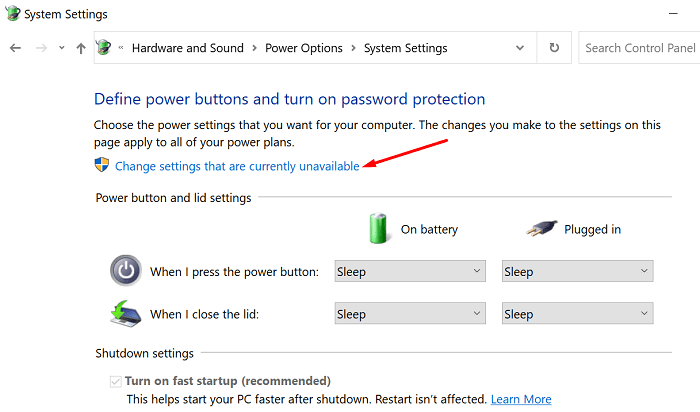
Yönetici Hesabı kullanın
Hızlı başlatma ayarlarını düzenlemek için bir yönetici hesabı kullanmanız gerektiğini unutmayın. Konuk kullanıcı hesabı kullanıyorsanız, "Şu anda kullanılamayan Ayarları Değiştir"i tıklasanız bile seçenek gri renkte kalır.
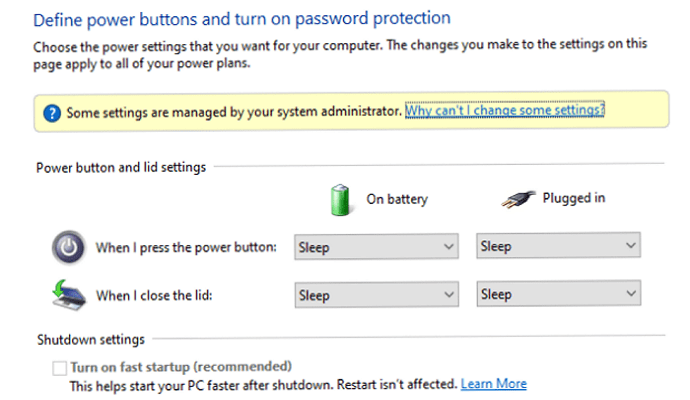
Uyku ve Hazırda Beklet'i etkinleştir
Hızlı başlatma ve Hazırda Bekletme el ele gider. Aslında, hızlı başlatmayı kullanmak için önce Hazırda Beklet'i etkinleştirmeniz gerekir. Hazırda Beklet'i devre dışı bırakırsanız, Windows hızlı başlatmayı da otomatik olarak devre dışı bırakır.
- git Kontrol Paneli → Donanım ve ses → Güç seçenekleri → Sistem ayarları.
- Ardından, mevcut olmayan ayarları etkinleştirin.
- kontrol edin Uyku ve hazırda bekletme onay kutularını işaretleyin ve değişiklikleri kaydedin.
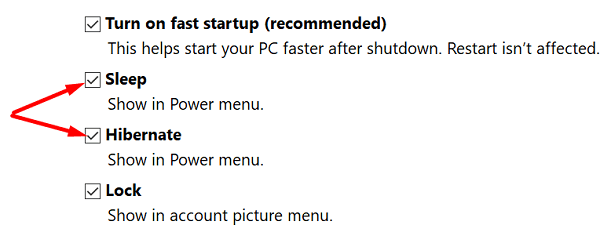
- Hızlı başlatma seçeneğinin şimdi kullanılabilir olup olmadığını kontrol edin.
Kayıt Defterinizi İnceleyin
Ayrıca Kayıt düzenleyici Hızlı başlatmayı etkinleştirmek için. Tabii ki, bunun için bir yönetici hesabına ihtiyacınız olacak.
- Tip regedit Windows Aramayı Başlat çubuğunda ve üzerine çift tıklayın. Kayıt düzenleyici.
- Şu yöne rotayı ayarla
HKEY_LOCAL_MACHINE\SYSTEM\CurrentControlSet\Control\Session Manager\Power. - bulun Hazırda Bekletme Etkinleştirildi sağ bölmedeki giriş.
- Giriş mevcut değilse, sol bölmede boş bir alana sağ tıklayın, öğesini seçin. Yeni, ve daha sonra DWORD (32 bit) Değeri.
- Yeni girişi adlandırın Hazırda Bekletme Etkinleştirildi.
- Girişe çift tıklayın ve değerini değiştirin sıfırdan (hızlı başlatma kapalı) 1'e seçeneğini etkinleştirmek için.
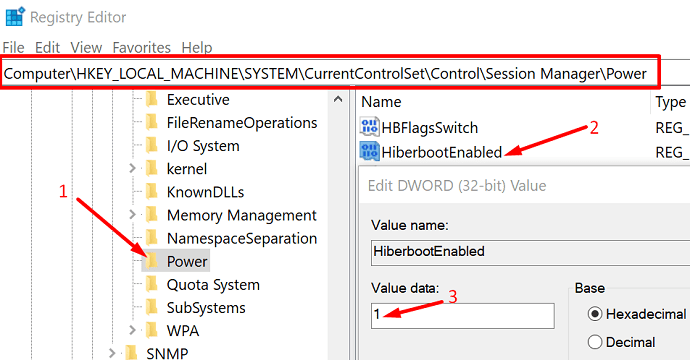
- Bilgisayarınızı yeniden başlatın ve sonuçları kontrol edin.
İşte gidiyorsun; ilk üç çözüm işe yaramadıysa, Kayıt Defterinizi düzenlemek sorunu çözmelidir.
Çözüm
Özetlemek gerekirse, Güç ayarlarınızda “Hızlı başlatmayı aç” seçeneği griyse, bir yönetici hesabı kullandığınızdan emin olun. Ardından, “Şu anda kullanılamayan ayarları değiştir” yazan seçeneğe tıklayın. Hızlı başlatma hala griyse, Uyku'yu etkinleştirin ve hazırda bekletme Güç menüsünde. Ayrıca, hızlı başlatmayı etkinleştirmek için Kayıt Defterinizi değiştirebilir ve HiberbootEnabled değerini 1 olarak ayarlayabilirsiniz.
Bu çözümler sorunu çözmenize yardımcı oldu mu? Aşağıdaki yorumlarda bize bildirin.